상세 가이드 - FAS9000
 변경 제안
변경 제안


이 가이드에서는 일반적인 NetApp 시스템 설치를 위한 단계별 지침을 제공합니다. 자세한 설치 지침을 보려면 이 가이드를 사용하십시오.
1단계: 설치 준비
시스템을 설치하려면 NetApp Support 사이트에서 계정을 만들고, 시스템을 등록하고, 라이센스 키를 받아야 합니다. 또한 시스템에 맞는 케이블 수와 유형을 확인하고 특정 네트워크 정보를 수집해야 합니다.
사이트 요구 사항에 대한 정보와 구성된 시스템에 대한 추가 정보를 보려면 Hardware Universe에 액세스할 수 있어야 합니다. 이 시스템에 대한 자세한 내용은 사용 중인 ONTAP 버전의 릴리즈 노트에 액세스할 수도 있습니다.
사이트에서 다음을 제공해야 합니다.
-
스토리지 시스템의 랙 공간입니다
-
Phillips #2 드라이버
-
웹 브라우저를 사용하여 시스템을 네트워크 스위치 및 랩톱 또는 콘솔에 연결하는 추가 네트워킹 케이블
-
모든 상자의 내용물을 풉니다.
-
컨트롤러에서 시스템 일련 번호를 기록합니다.
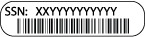
-
받은 케이블의 수와 유형을 확인하고 기록합니다.
다음 표에서는 수신할 수 있는 케이블 유형을 보여 줍니다. 표에 나와 있지 않은 케이블을 받은 경우 Hardware Universe를 참조하여 케이블을 찾고 해당 케이블의 사용 여부를 확인하십시오.
케이블 유형… 부품 번호 및 길이 커넥터 유형 대상… 10GbE 네트워크 케이블
X656B-2-R6, (112-00299), 2m
X6566B-3-R6, 112-00300, 3m
X6566B-5-R6, 112-00301, 5m

네트워크 케이블
40GbE 네트워크 케이블
40GbE 클러스터 상호 연결
X66100-1,112-00542, 1m
X66100-3,112-00543, 3m

40GbE 네트워크
클러스터 인터커넥트
100GbE 네트워크 케이블
100GbE 스토리지 케이블
X66211A-05(112-00595), 0.5m
X66211A-1(112-00573), 1m
X66211A-2(112-00574), 2m
X66211A-5(112-00574), 5m

네트워크 케이블
보관 케이블
이 케이블은 AFF A700에만 적용됩니다. 광 네트워크 케이블(순서에 따라 다름)
X6553-R6(112-00188), 2m
X6536-R6(112-00090), 5m

FC 호스트 네트워크
CAT 6, RJ-45(주문 종속)
부품 번호 X6585-R6(112-00291), 3m
X6562-R6(112-00196), 5m

관리 네트워크 및 이더넷 데이터
스토리지
X66031A(112-00436), 1m
X66032A(112-00437), 2m
X66033A(112-00438), 3m

스토리지
마이크로 USB 콘솔 케이블
해당 없음

Windows 또는 Mac 랩톱/콘솔에서 소프트웨어를 설치하는 동안 콘솔 연결
전원 케이블
해당 없음

시스템 전원을 켭니다
-
NetApp ONTAP 구성 가이드_를 검토하고 해당 가이드에 나열된 필수 정보를 수집합니다.
2단계: 하드웨어 설치
필요에 따라 4-포스트 랙 또는 NetApp 시스템 캐비닛에 시스템을 설치해야 합니다.
-
필요에 따라 레일 키트를 설치합니다.
-
레일 키트에 포함된 지침에 따라 시스템을 설치하고 고정합니다.
시스템 무게와 관련된 안전 문제를 알고 있어야 합니다. 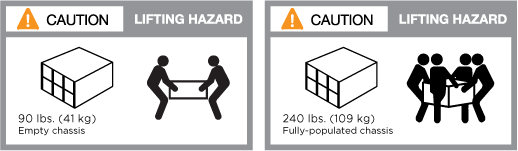
왼쪽에 있는 레이블은 빈 섀시를 나타내고, 오른쪽에 있는 레이블은 완전히 채워진 시스템을 나타냅니다. -
케이블 관리 장치를 연결합니다(그림 참조).
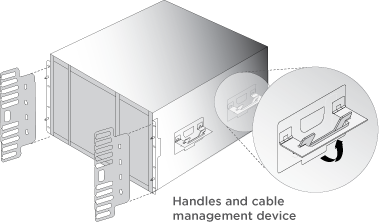
-
시스템 전면에 베젤을 부착합니다.
3단계: 컨트롤러를 네트워크에 케이블로 연결합니다
스위치가 없는 2노드 클러스터 방법을 사용하거나 클러스터 인터커넥트 네트워크를 사용하여 컨트롤러를 네트워크에 케이블로 연결할 수 있습니다.
옵션 1: 스위치가 없는 2노드 클러스터
컨트롤러의 관리 네트워크, 데이터 네트워크 및 관리 포트는 스위치에 연결됩니다. 클러스터 인터커넥트 포트는 두 컨트롤러에 케이블로 연결됩니다.
시스템에 스위치를 연결하는 방법에 대한 자세한 내용은 네트워크 관리자에게 문의해야 합니다.
포트에 케이블을 삽입할 때 케이블 당김 탭의 방향을 확인하십시오. 케이블 당김 탭은 모든 네트워킹 모듈 포트에 대해 위로 들어 있습니다.


|
커넥터를 삽입할 때 딸깍 소리가 들려야 합니다. 딸깍 소리가 안 되면 커넥터를 제거하고 회전했다가 다시 시도하십시오. |
-
애니메이션이나 그림을 사용하여 컨트롤러와 스위치 사이의 케이블 연결을 완료합니다.
애니메이션 - 스위치가 없는 2노드 클러스터를 케이블로 연결합니다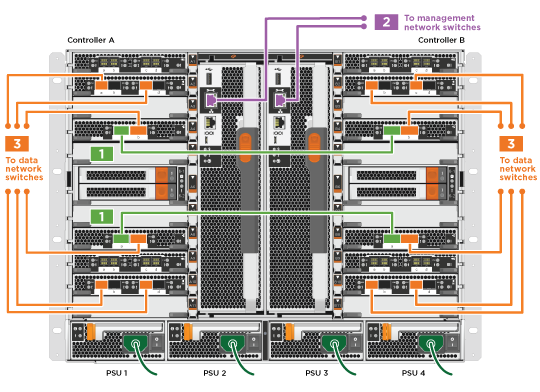
-
로 이동합니다 4단계: 컨트롤러 케이블을 드라이브 쉘프에 연결합니다 드라이브 쉘프 케이블링 지침:
옵션 2: 스위치 클러스터
컨트롤러의 관리 네트워크, 데이터 네트워크 및 관리 포트는 스위치에 연결됩니다. 클러스터 인터커넥트 및 HA 포트는 클러스터/HA 스위치에 케이블로 연결됩니다.
시스템에 스위치를 연결하는 방법에 대한 자세한 내용은 네트워크 관리자에게 문의해야 합니다.
포트에 케이블을 삽입할 때 케이블 당김 탭의 방향을 확인하십시오. 케이블 당김 탭은 모든 네트워킹 모듈 포트에 대해 위로 들어 있습니다.


|
커넥터를 삽입할 때 딸깍 소리가 들려야 합니다. 딸깍 소리가 안 되면 커넥터를 제거하고 회전했다가 다시 시도하십시오. |
-
애니메이션이나 그림을 사용하여 컨트롤러와 스위치 사이의 케이블 연결을 완료합니다.
애니메이션 - 스위치 방식 클러스터 케이블 연결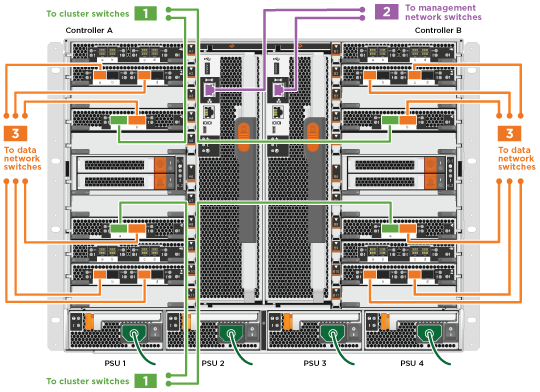
-
로 이동합니다 4단계: 컨트롤러 케이블을 드라이브 쉘프에 연결합니다 드라이브 쉘프 케이블링 지침:
4단계: 컨트롤러 케이블을 드라이브 쉘프에 연결합니다
새 시스템이 AFF 또는 FAS 시스템인지에 따라 DS212C, DS224C 또는 NS224 쉘프에 케이블을 연결할 수 있습니다.
옵션 1: 컨트롤러를 DS212C 또는 DS224C 드라이브 쉘프에 연결합니다
선반부터 선반까지 케이블을 연결한 다음 두 컨트롤러를 DS212C 또는 DS224C 드라이브 쉘프에 케이블로 연결해야 합니다.
케이블은 당김 탭을 아래로 향하게 하여 드라이브 쉘프에 삽입하는 반면 케이블의 다른 쪽 끝은 당김 탭을 위로 하여 컨트롤러 스토리지 모듈에 삽입됩니다.


-
다음 애니메이션 또는 그림을 사용하여 드라이브 쉘프를 컨트롤러에 연결합니다.
이 예에서는 DS224C 쉘프를 사용합니다. 케이블 연결은 지원되는 다른 SAS 드라이브 쉘프와 유사합니다. -
FAS9000, AFF A700 및 ASA AFF A700, ONTAP 9.7 및 이전 버전의 SAS 쉘프 케이블링:
애니메이션 - 케이블 SAS 스토리지 - ONTAP 9.7 이하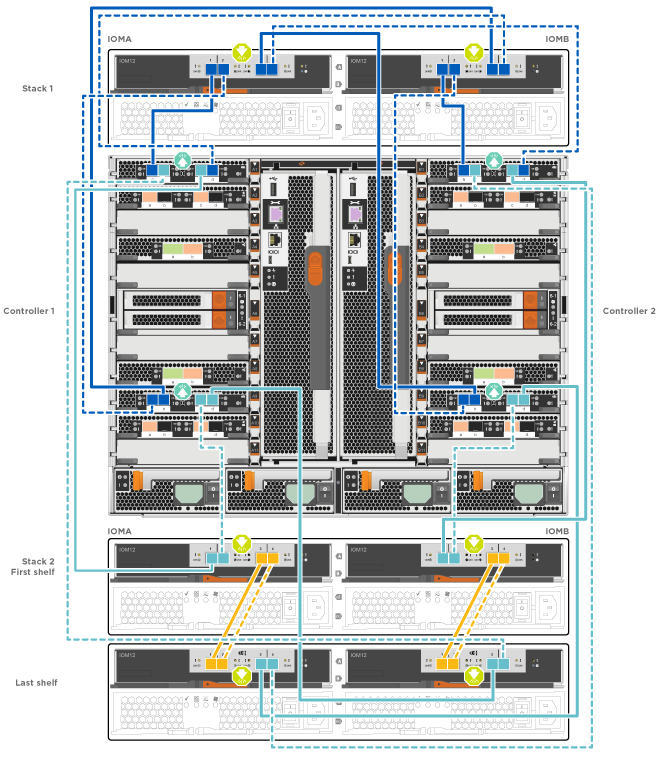
-
FAS9000, AFF A700 및 ASA AFF A700, ONTAP 9.8 이상의 SAS 쉘프 케이블링:
애니메이션 - 케이블 SAS 스토리지 - ONTAP 9.8 이상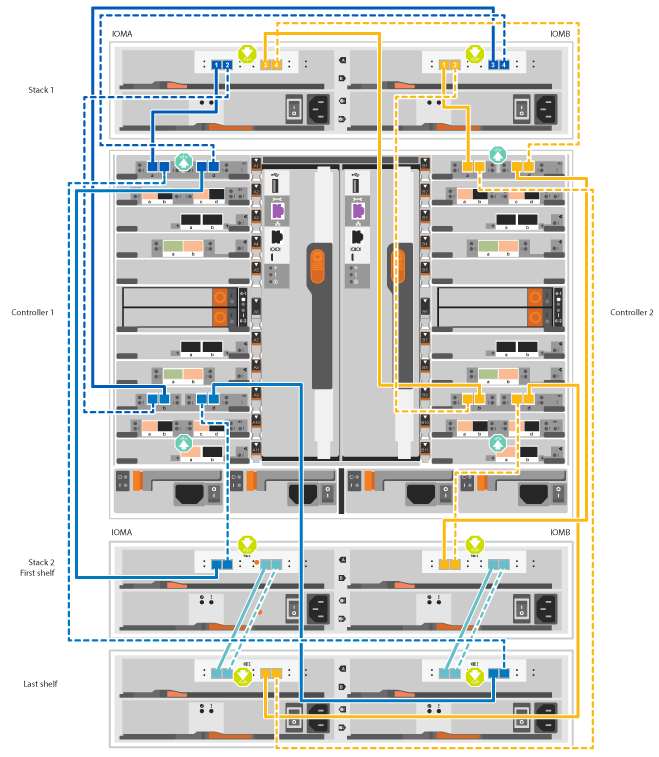
드라이브 쉘프 스택이 둘 이상인 경우, 드라이브 쉘프 유형에 대한 _설치 및 케이블 연결 가이드_를 참조하십시오.
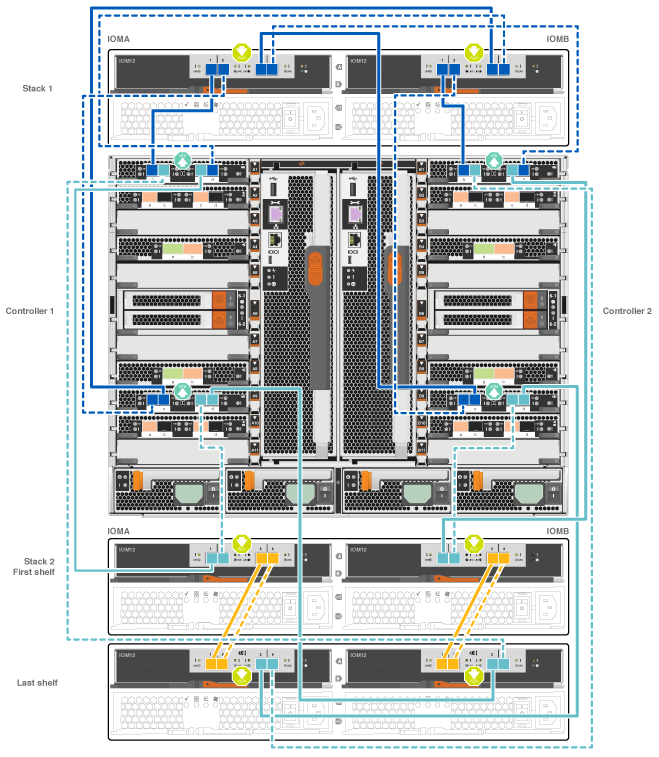
-
-
로 이동합니다 5단계: 시스템 설치 및 구성을 완료합니다 시스템 설치 및 구성을 완료합니다.
옵션 2: ONTAP 9.8 이상을 실행하는 ASA AFF A700 시스템의 단일 NS224 드라이브 쉘프에 컨트롤러 케이블을 연결합니다
시스템 ONTAP 9.8 이상을 실행하는 AFF A700 또는 ASA AFF A700의 NS224 드라이브 쉘프에 있는 NSM 모듈에 각 컨트롤러를 연결해야 합니다.
-
이 작업은 ONTAP 9.8 이상을 실행하는 ASA AFF A700에만 적용됩니다.
-
시스템에는 각 컨트롤러에 대해 슬롯 3 및/또는 7에 하나 이상의 X91148A 모듈이 설치되어 있어야 합니다. 애니메이션이나 그림은 슬롯 3과 7에 설치된 이 모듈을 보여줍니다.
-
그림 화살표에 올바른 케이블 커넥터 당김 탭 방향이 있는지 확인하십시오. 스토리지 모듈의 케이블 풀 탭은 위쪽, 쉘프의 풀 탭은 아래쪽 입니다.


커넥터를 삽입할 때 딸깍 소리가 들려야 합니다. 딸깍 소리가 안 되면 커넥터를 제거하고 회전했다가 다시 시도하십시오.
-
다음 애니메이션이나 그림을 사용하여 2개의 X91148A 스토리지 모듈이 있는 컨트롤러를 단일 NS224 드라이브 쉘프에 연결하거나 다이어그램을 사용하여 1개의 X91148A 스토리지 모듈이 있는 컨트롤러를 단일 NS224 드라이브 쉘프에 케이블로 연결하십시오.
애니메이션 - 단일 NS224 셸프 케이블 연결 - ONTAP 9.8 이상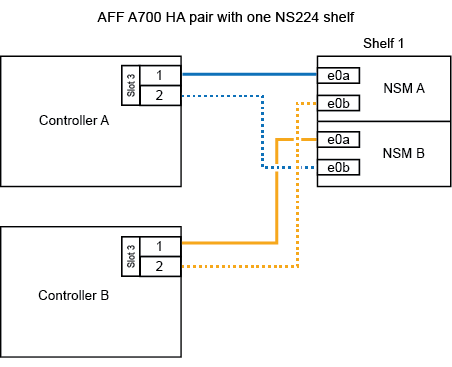
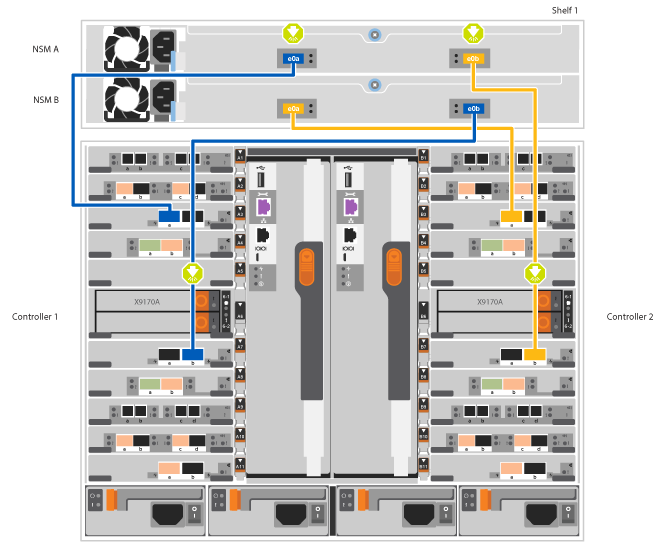
-
로 이동합니다 5단계: 시스템 설치 및 구성을 완료합니다 시스템 설치 및 구성을 완료합니다.
옵션 3: ONTAP 9.8 이상을 실행하는 ASA AFF A700 시스템의 NS224 드라이브 쉘프 2개에 컨트롤러를 연결합니다
시스템 ONTAP 9.8 이상을 실행하는 AFF A700 또는 ASA AFF A700의 NS224 드라이브 쉘프의 NSM 모듈에 각 컨트롤러를 연결해야 합니다.
-
이 작업은 ONTAP 9.8 이상을 실행하는 ASA AFF A700에만 적용됩니다.
-
시스템에는 슬롯 3과 7에 설치된 컨트롤러당 2개의 X91148A 모듈이 있어야 합니다.
-
그림 화살표에 올바른 케이블 커넥터 당김 탭 방향이 있는지 확인하십시오. 스토리지 모듈의 케이블 풀 탭은 위쪽, 쉘프의 풀 탭은 아래쪽 입니다.


커넥터를 삽입할 때 딸깍 소리가 들려야 합니다. 딸깍 소리가 안 되면 커넥터를 제거하고 회전했다가 다시 시도하십시오.
-
다음 애니메이션이나 그림을 사용하여 컨트롤러를 NS224 드라이브 쉘프 2개에 연결합니다.
애니메이션 - 케이블 2개 NS224 선반 - ONTAP 9.8 이상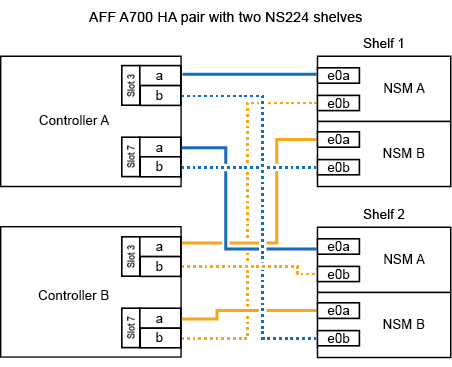
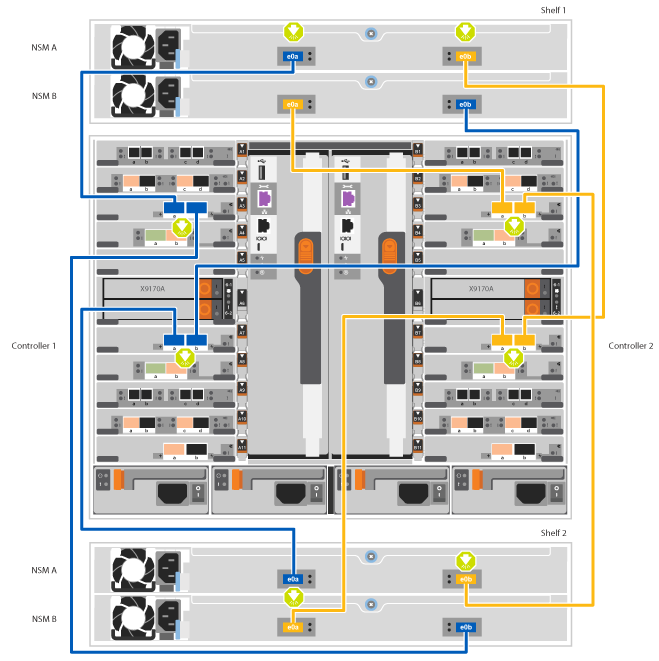
-
로 이동합니다 5단계: 시스템 설치 및 구성을 완료합니다 시스템 설치 및 구성을 완료합니다.
5단계: 시스템 설치 및 구성을 완료합니다
스위치 및 랩톱에 대한 연결만 제공하는 클러스터 검색을 사용하거나 시스템의 컨트롤러에 직접 연결한 다음 관리 스위치에 연결하여 시스템 설치 및 구성을 완료할 수 있습니다.
옵션 1: 네트워크 검색이 활성화된 경우 시스템 설치 및 구성 완료
랩톱에서 네트워크 검색을 사용하도록 설정한 경우 자동 클러스터 검색을 사용하여 시스템 설정 및 구성을 완료할 수 있습니다.
-
다음 애니메이션을 사용하여 하나 이상의 드라이브 쉘프 ID를 설정합니다.
시스템에 NS224 드라이브 쉘프가 있는 경우, 쉘프는 쉘프 ID 00 및 01로 사전 설정됩니다. 쉘프 ID를 변경하려면 버튼이 있는 구멍에 삽입할 도구를 작성해야 합니다.
애니메이션 - SAS 또는 NVMe 드라이브 쉘프 ID를 설정합니다 -
전원 코드를 컨트롤러 전원 공급 장치에 연결한 다음 다른 회로의 전원 공급 장치에 연결합니다.
-
전원 스위치를 두 노드에 모두 켭니다.
애니메이션 - 컨트롤러의 전원을 켭니다초기 부팅에는 최대 8분이 소요될 수 있습니다. -
랩톱에 네트워크 검색이 활성화되어 있는지 확인합니다.
자세한 내용은 노트북의 온라인 도움말을 참조하십시오.
-
다음 애니메이션을 사용하여 랩톱을 관리 스위치에 연결합니다.
애니메이션 - 노트북을 관리 스위치에 연결합니다 -
나열된 ONTAP 아이콘을 선택하여 다음을 검색합니다.
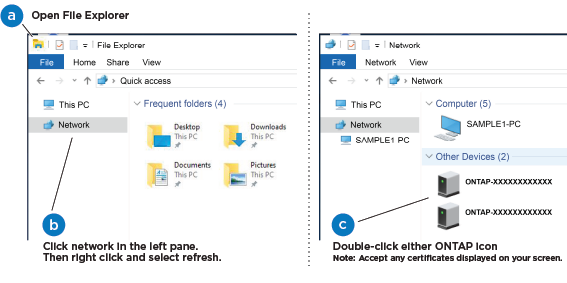
-
파일 탐색기를 엽니다.
-
왼쪽 창에서 * 네트워크 * 를 클릭하고 마우스 오른쪽 버튼을 클릭한 후 * 새로 고침 * 을 선택합니다.
-
ONTAP 아이콘을 두 번 클릭하고 화면에 표시된 인증서를 수락합니다.
xxxxx는 대상 노드의 시스템 일련 번호입니다.
System Manager가 열립니다.
-
-
System Manager의 안내에 따라 setup을 사용하여 _NetApp ONTAP 구성 가이드_에서 수집한 데이터를 사용하여 시스템을 구성하십시오.
-
계정 설정 및 Active IQ Config Advisor 다운로드:
-
기존 계정에 로그인하거나 계정을 만듭니다.
-
시스템을 등록합니다.
-
Active IQ Config Advisor를 다운로드합니다.
-
-
Config Advisor을 실행하여 시스템의 상태를 확인하십시오.
-
초기 구성을 완료한 후 ONTAP의 추가 기능 구성에 대한 자세한 내용은 을 "ONTAP 9 설명서" 참조하십시오.
옵션 2: 네트워크 검색이 활성화되지 않은 경우 시스템 설치 및 구성 완료
랩톱에서 네트워크 검색을 사용하지 않는 경우 이 작업을 사용하여 구성 및 설정을 완료해야 합니다.
-
랩톱 또는 콘솔 케이블 연결 및 구성:
-
노트북 또는 콘솔의 콘솔 포트를 N-8-1을 사용하여 115,200보드 로 설정합니다.
콘솔 포트를 구성하는 방법은 랩톱 또는 콘솔의 온라인 도움말을 참조하십시오. -
시스템과 함께 제공된 콘솔 케이블을 사용하여 콘솔 케이블을 랩톱 또는 콘솔에 연결한 다음 랩톱을 관리 서브넷의 관리 스위치에 연결합니다.
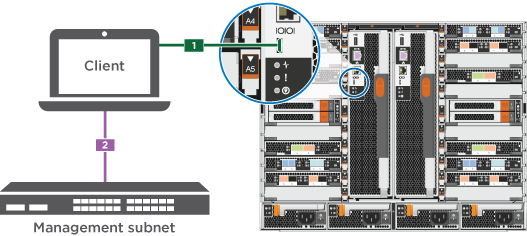
-
관리 서브넷에 있는 TCP/IP 주소를 사용하여 랩톱 또는 콘솔에 할당합니다.
-
-
다음 애니메이션을 사용하여 하나 이상의 드라이브 쉘프 ID를 설정합니다.
시스템에 NS224 드라이브 쉘프가 있는 경우, 쉘프는 쉘프 ID 00 및 01로 사전 설정됩니다. 쉘프 ID를 변경하려면 버튼이 있는 구멍에 삽입할 도구를 작성해야 합니다.
애니메이션 - SAS 또는 NVMe 드라이브 쉘프 ID를 설정합니다 -
전원 코드를 컨트롤러 전원 공급 장치에 연결한 다음 다른 회로의 전원 공급 장치에 연결합니다.
-
전원 스위치를 두 노드에 모두 켭니다.
애니메이션 - 컨트롤러의 전원을 켭니다초기 부팅에는 최대 8분이 소요될 수 있습니다. -
노드 중 하나에 초기 노드 관리 IP 주소를 할당합니다.
관리 네트워크에 DHCP가 있는 경우… 그러면… 구성됨
새 컨트롤러에 할당된 IP 주소를 기록합니다.
구성되지 않았습니다
-
PuTTY, 터미널 서버 또는 해당 환경에 해당하는 를 사용하여 콘솔 세션을 엽니다.
PuTTY 구성 방법을 모르는 경우 노트북 또는 콘솔의 온라인 도움말을 확인하십시오. -
스크립트에 메시지가 표시되면 관리 IP 주소를 입력합니다.
-
-
랩톱 또는 콘솔에서 System Manager를 사용하여 클러스터를 구성합니다.
-
브라우저에서 노드 관리 IP 주소를 가리킵니다.
주소의 형식은 https://x.x.x.x. 입니다 -
NetApp ONTAP 구성 가이드 _ 에서 수집한 데이터를 사용하여 시스템을 구성합니다.
-
-
계정 설정 및 Active IQ Config Advisor 다운로드:
-
기존 계정에 로그인하거나 계정을 만듭니다.
-
시스템을 등록합니다.
-
Active IQ Config Advisor를 다운로드합니다.
-
-
Config Advisor을 실행하여 시스템의 상태를 확인하십시오.
-
초기 구성을 완료한 후 ONTAP의 추가 기능 구성에 대한 자세한 내용은 을 "ONTAP 9 설명서" 참조하십시오.


